Vágja le az MTS-videót minden idők 4 leggyakrabban használt videószerkesztőjével
Néha a videó szükségtelen részeit rögzítjük, ami rendetlenné teszi, és nagy fájlméretet tartalmaz. Az a jó, hogy levághatod őket. Ezért vagyunk itt, hogy kezet nyújtsunk! Tanulja meg, hogyan vághatja le MTS fájljait minden idők leginkább ajánlott videovágó segítségével. Ezzel nem kell aggódnia a rendetlen videoklipje és az eszköz tárhelye miatt. Olvasd el ezt a bejegyzést a végéig, hogy lásd hogyan vágja le az MTS fájlokat.

- 1. rész: Mi az MTS, és miért kell vágni?
- 2. rész. MTS fájlok kivágása
- 3. rész. GYIK az MTS-fájlok kivágásáról
1. rész: Mi az MTS, és miért kell vágni?
Sok kérdés merülhet fel azzal kapcsolatban, hogy mi az MTS fájl, és miért kell levágni, ami most zúg az agyában. Következésképpen, kérjük, olvassa el az alábbi részt a gyors magyarázatért. Az MTS az MPEG Transport Stream rövidítése. A Sony és a Panasonic Corporation által kifejlesztett AVCHD videofájl formátum a videó tárolására használt MTS fájlkiterjesztéshez kapcsolódik.
Az AVCHD az Advanced Video Coding High Definition rövidítése, és ennek a technológiának a rövidítése. A videokódolás lehetővé teszi a felhasználók számára, hogy nagy felbontásban rögzítsenek és tekintsenek meg videókat a videó kódolásnak köszönhetően.
Továbbá ennek a formátumnak a kiváló minősége miatt kiváló minőségének köszönhetően nagy fájlmérettel rendelkezik. Az MTS-fájl szerkesztésének másik oka az, hogy el kell távolítani a filmből azokat a részeket, amelyeket nem kell látni.
2. rész. MTS fájlok kivágása
1. Vidmore Video Converter
Vidmore Video Converter a leggyakrabban használt videovágó hang- és videószerkesztő funkciói miatt. Ezenkívül felhasználóbarát felületet kínál, amely lehetővé teszi a zene- és videofájlok gyors és hatékony kezelését. Következésképpen a Vidmore Video Converter a legelfogadhatóbb lehetőség, ha rövid időn belül minimalizálni szeretné az MTS-fájlok méretét. Ezenkívül ez az eszköz jól használható Mac és Windows operációs rendszereken egyaránt. Több mint 200 különböző audio- és videofájlformátum támogatott.
Ráadásul a rossz internetkapcsolat az élet megkerülhetetlen velejárója. Ami a konvertálást illeti, a Vidmore Video Converter akkor is jól teljesít, ha az internetkapcsolat lassú. Továbbra is módosíthatja a fájlt, és kiválaszthatja a kívánt fájlformátumot. Itt is megtalálhatja az MTS-fájlok ezzel az eszközzel történő vágásának lépésről lépésre történő leírását.
1. lépés: Szerezze be a videovágót
Az MTS videovágó szoftver letölthető és telepíthető a gombra kattintva Letöltés ikonok alatt. A telepítés befejezése után aktiválja a programot az eszközön.
2. lépés: Töltse fel az MTS fájlokat
Az Ön által tárolt hangfájlokhoz Mappa, kattintson a Fájlok hozzáadása gombot a képernyő bal felső sarkában a feltöltési folyamat elindításához. Egy másik alternatíva az, hogy a Plusz szimbólumra kattintva az ablak középső felületén.

3. lépés: Folytassa a Kivágás részhez
Az MTS-fájl vágásának megkezdéséhez, miután betöltötte a Idővonal, válaszd a Olló szimbólum a videó indexképe alatt. Kezdje el törölni az MTS-fájl nemkívánatos részeit úgy, hogy fokozatosan csúsztassa balra és jobbra Csúszkák a videódból, miután elérted a Ritkítás a videószerkesztő területén. Manuálisan is megadhatja a videó kezdési és befejezési idejét. Ha végzett, kattintson a Megment gombot a jobb oldalon.
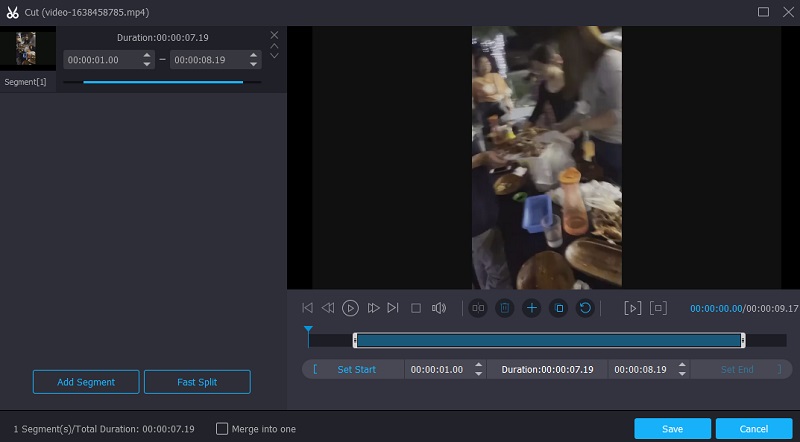
4. lépés: Konvertálja az MTS videót
Az alább felsorolt összes szükséges frissítés elvégzése után véglegesen végrehajthatja a módosításokat a Összes konvertálása gombot az oldal alján. És kész!
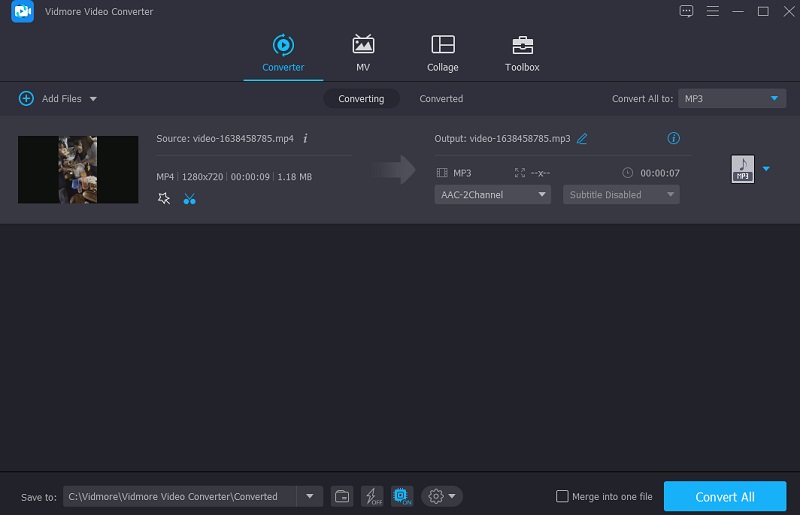
2. 123 Alkalmazások
Azokban az esetekben, amikor aggódik az eszközén rendelkezésre álló hely miatt, és nem engedheti meg magának, hogy egy másik videovágót telepítsen a készülékére, támaszkodhat egy online alkalmazásra, és a 123 Apps kiváló választás. Ez a program különféle fájltípusokat támogat, amelyekre szükség lehet anélkül, hogy az általános minőséget feláldozná. További előnye, hogy nem rontja a csökkentett fájl általános minőségét. Ennek eredményeként nem kell módosítania a hangminőséget. Felhasználóbarát felülettel is rendelkezik, amelyet akkor is használhat, ha nincs korábbi szerkesztési tapasztalata.
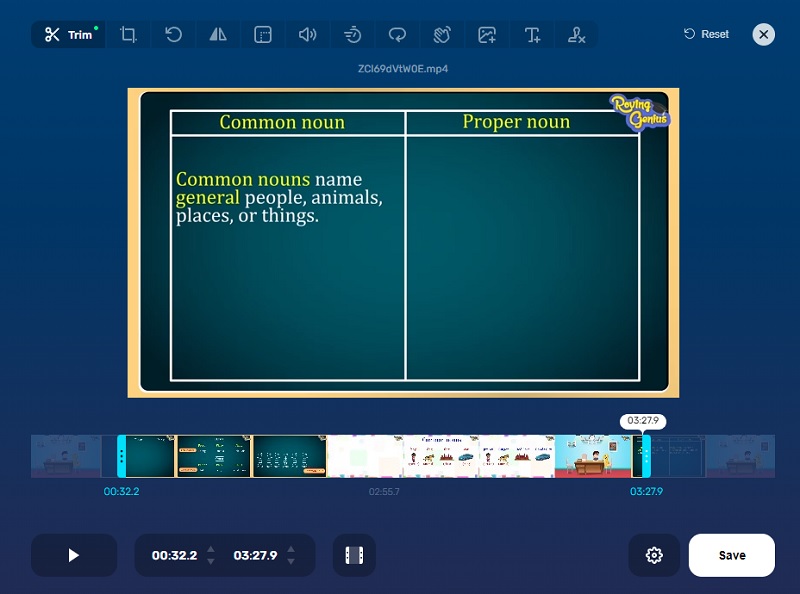
Előnyök:
- Támogatja a kötegelt átalakítást.
- Több mint 300 fájlformátumot támogat.
- Nagy méretű videókat tud konvertálni.
Hátrányok:
- Lassú a feltöltési sebessége.
- Fájlméret-korlátozása 4 GB.
3. 2. videó szerkesztése
A Video 2 Edit egy újabb online videóvágó, amelyet használhat. A videofájlok elforgatása, tömörítése és kivágása csak néhány a feladatok közül, amelyeket ez a segédprogram elvégezhet Ön helyett. Így ha videovágót vagy vágót keres, a Video 2 Edit egy fantasztikus lehetőség, amelyet érdemes megfontolni.

Előnyök:
- Sok fájlformátumot támogat.
- Barátságos felülettel rendelkezik.
- Könnyen használható.
Hátrányok:
- A kezdési és befejezési időpont beállítása után automatikusan levágja.
- A vágott videó előnézete nem tekinthető meg. Automatikusan letöltődik.
4. iMovie
Használja az iMovie programot az MTS-filmek vágásához, ha csúcskategóriás berendezése van, például Mac, és professzionális vágást szeretne készíteni. Elsősorban kizárólag iOS és Mac operációs rendszereken való használatra készült. Az iMovie for Mac tartalmaz egy előprogramot különféle szerkesztőeszközökkel, amelyek segítségével saját belátása szerint testreszabhatja a videókészítést. Ezzel a segédprogrammal levághatja MTS fájljait, ezért olyan hasznos.

Előnyök:
- Nagyon felhasználóbarát eszköz.
- Különféle szerkesztőeszközöket tartalmaz.
- Lehetővé teszi, hogy effektusokat és fejlesztéseket helyezzen el a klipjein.
Hátrányok:
- Magas szintű teret igényel.
- Ez nem ingyenes.
3. rész. GYIK az MTS-fájlok kivágásáról
Mi a különbség az MTS és az M2TS fájlok között?
Az MTS és az M2TS fájlok között nincs funkcionális különbség. Mindkettő kiváló minőségű AVCHD videofájl.
Hogyan lehet kivágni egy MTS fájlt adatvesztés nélkül?
Ha egy MTS-fájlt az adatok veszélyeztetése nélkül szeretne levágni, akkor számíthat a Vidmore Video Converterre.
Könnyebb konvertálni az MTS fájlokat más formátumba, mielőtt kivágná őket?
Tulajdonképpen igen. Kihívást jelent az MTS-fájlok lejátszása mobileszközökön, mivel az MTS-t csak a Blu-ray lejátszók, a Sony PlayStation 3 és mások támogatják. Az MTS videó teljes körű használatához MP4 formátumba kell konvertálni, mivel az MP4 a leggyakrabban használt videó formátum.
Következtetés
A fenti eszközök mindegyike garantáltan segítségére lesz vágja le az MTS videókat. A Vidmore Video Converter és az iMovie az MTS videovágó, amelyet letölthet eszközére. Ezzel szemben a Video 2 Edit és a 123 Apps azok, amelyeket online használhat. Másrészt, ha olyan szoftvert szeretne, amely teljes mértékben képes az MTS-fájlok kivágására, akkor jobb, ha a Vidmore Video Convertert használja.
Videó tippek
-
MTS/M2TS megoldások
-
Trim videó
-
Videó kivágása


